Ако желите да удахнете нови живот досадном старом десктоп екрану, Валлпапер Енгине је начин да то урадите. Апликација вам омогућава да креирате анимиране позадине, које можете прожети мноштвом визуелних и аудио ефеката, како бисте своју досадну радну површину претворили у интерактивну земљу чуда.

Али желите више. Желите да направите интерактивну позадину која такође одговара на звук, што значи да ће позадина реаговати на основу аудио сигнала које сте поставили у Валлпапер Енгине-у. Овај чланак ће вам рећи све што треба да знате
Корак 1 - Креирајте или уредите своју позадину
Надајмо се да је први корак најлакши - креирајте позадину коју желите да учините аудио респонзивним или уредите постојећу позадину. И једно и друго би требало да буде једноставан задатак за некога ко је добро упућен у Валлпапер Енгине. Али ако сте нови у апликацији, пратите ове кораке да бисте направили основну позадину:
- Отворите Валлпапер Енгине да бисте видели искачући прозор „Добродошли“.
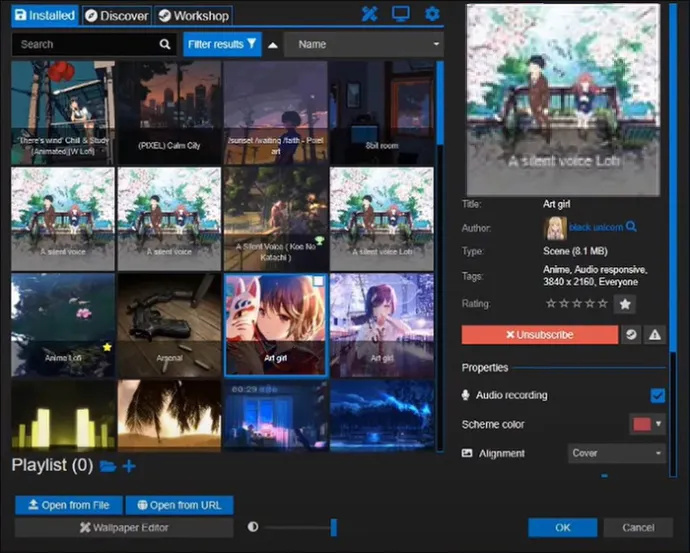
- Превуците слику са свог уређаја и спустите је на дугме „Креирај позадину“.
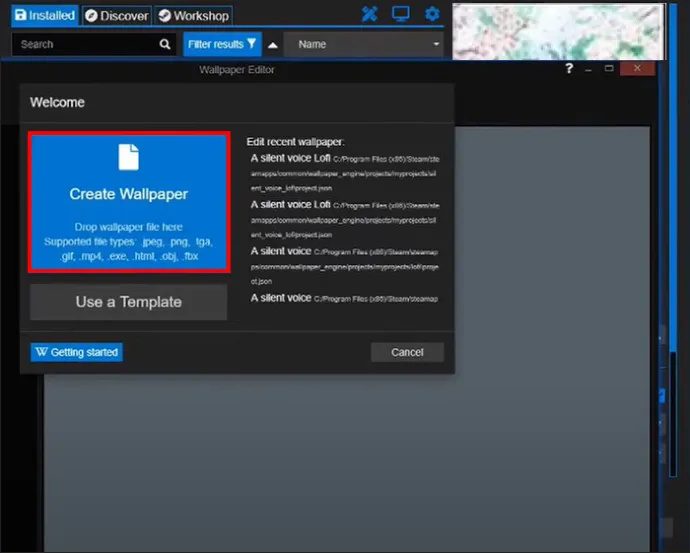
Валлпапер Енгине затим отвара екран за уређивање, преко којег можете додати ефекте и играти се са увезеном сликом.
Ако сте већ увезли слику и желите да је уредите, искачући прозор „Добродошли“ ће вас такође покрити. Кликните на „Уреди недавну позадину“ и изаберите датотеку за коју желите да аудио одговара.
Корак 2 – Додајте своје аудио ефекте
Затим морате да додате ефекат „Схаке“ који је раније поменут:
- Проверите десну страну екрана да бисте пронашли и кликните на „Ефекти“.
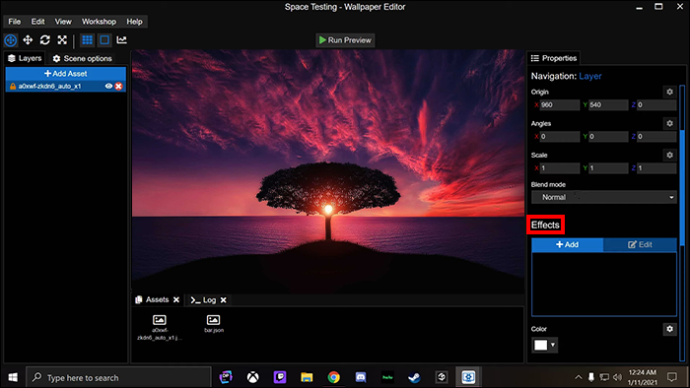
- Изаберите „+ Додај“ из менија „Ефекти“.
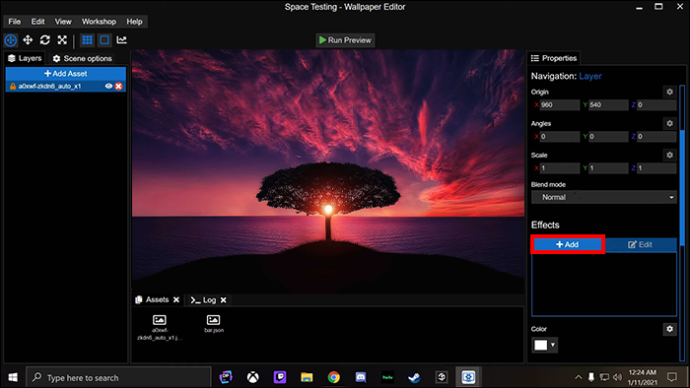
- Идите на „Анимирај“ и изаберите „Протреси“.
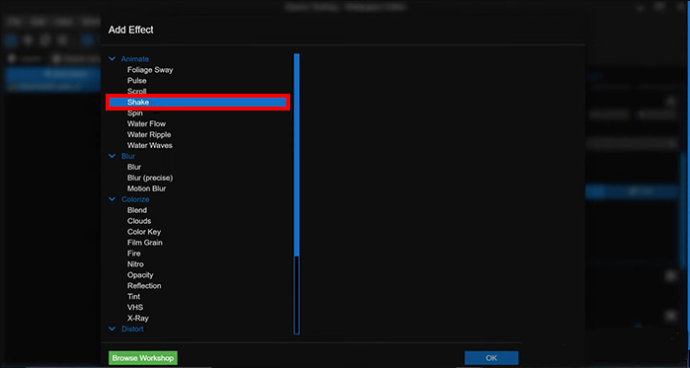
Имајте на уму да ћете у менију „Анимирај“ пронаћи друге анимиране ефекте, од којих сваки можете да користите уместо „Протреси“ ако желите. Други примери укључују „Пулс“, који чини да слика пулсира горе-доле, и „Замућење“, што је одлично за замућење два дела слике заједно. Схаке ради оно што пише на плеху – тресе изабрани део слике.
Такође је вредно напоменути да нисте ограничени на унапред подешене ефекте које нуди Валлпапер Енгине. Радионица заједнице има мноштво ефеката које креирају корисници које можете преузети преко дугмета „Додај средство“ на левој страни екрана.
Корак 3 – Укључите аудио одговор
Омогућили сте ефекат, али још увек није спреман да одговори на аудио улазе. То можете да урадите преко менија „Комбо“ у Валлпапер Енгине-у.
- Пронађите и изаберите „Комбе“, која се налази на десној страни екрана.
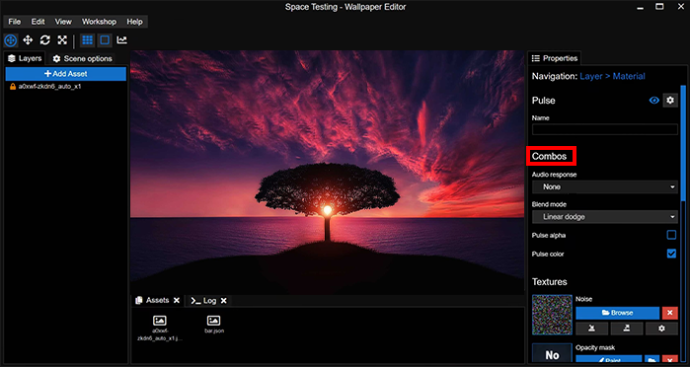
- Изаберите „Аудио одговор“.
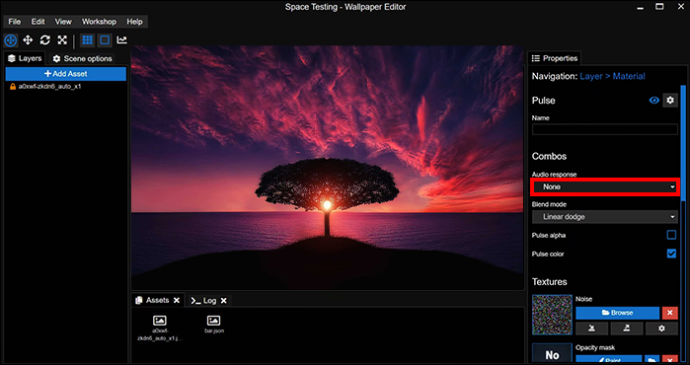
- Изаберите између одговора „Центар“, „Лево“ и „Десно“, који одређују где ће се аудио одговор појавити на вашој позадини.
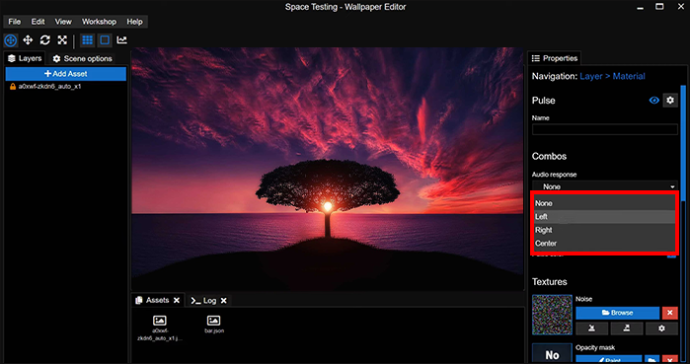
Овде можете имати друге опције за подешавање, у зависности од тога који ефекат одаберете. На пример, ефекат „Пулс“ има опцију „Боја пулса“, која мења боју пулса када се активира.
Корак 4 - Изаберите климава подручја
Када је аудио одговор укључен, ваш следећи задатак је да одредите који делови ваше позадине реагују на аудио сигнал. Са ефектом „Схаке“, ово значи да бирате области које се тресу када се репродукује релевантан звук.
Користите функцију боје за Валлпапер Енгине да означите потребна подручја:
- Идите до „Текстуре“ на десној страни екрана и пронађите „Маска непрозирности“.
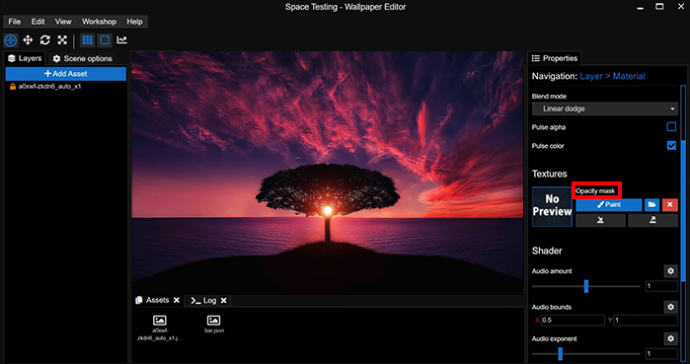
- Изаберите „Боја“ под „Маска непрозирности“ да бисте отворили нови прозор.
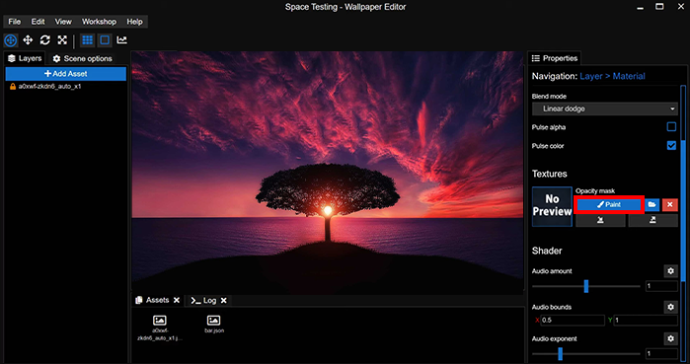
- Изаберите све функције које желите да ваша четкица има у новом прозору.
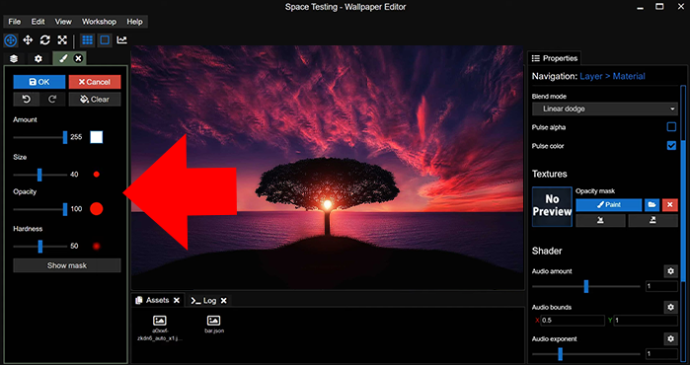
- „Тврдоћа“ и „Непрозирност“ су обично најбоље за позадине које реагују на звук.
- Изађите из прозора и користите икону четкице за фарбање преко области на које желите да примените изабрани ефекат.
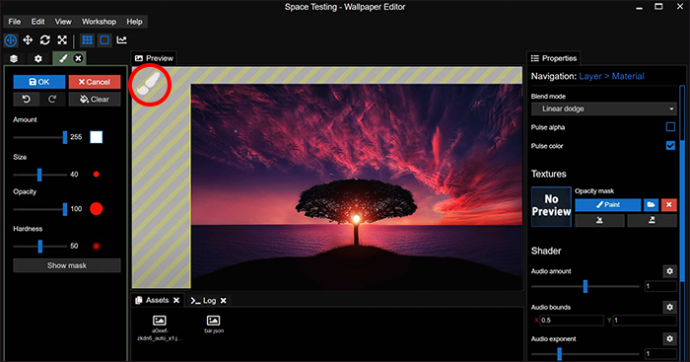
- Изаберите „Прикажи маску“ у било ком тренутку да бисте истакли области које сте офарбали.
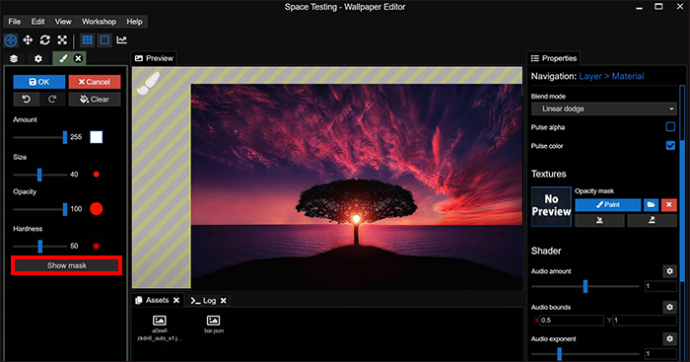
Наравно, грешке се могу десити приликом дигиталног сликања. Проклизавање миша може довести до тога да сликате преко подручја на које не желите да примените свој ефекат. Решавање тог проблема захтева пуну непрозирност.
- Отворите прозор са функцијама ваше четкице и поставите „Износ“ на 0.
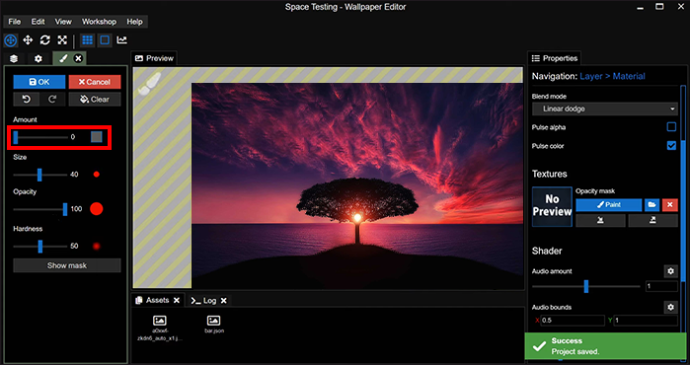
- Повећајте „Непрозирност“ на 100.
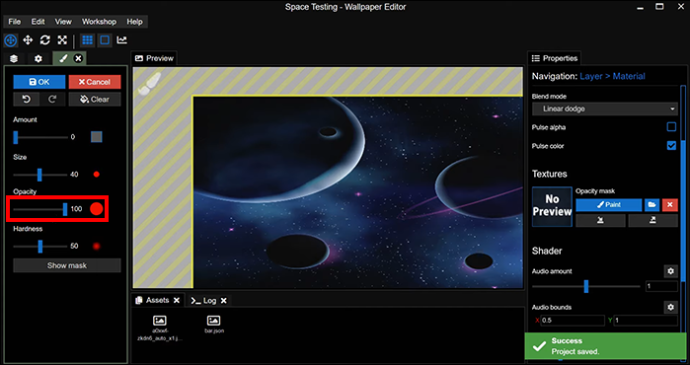
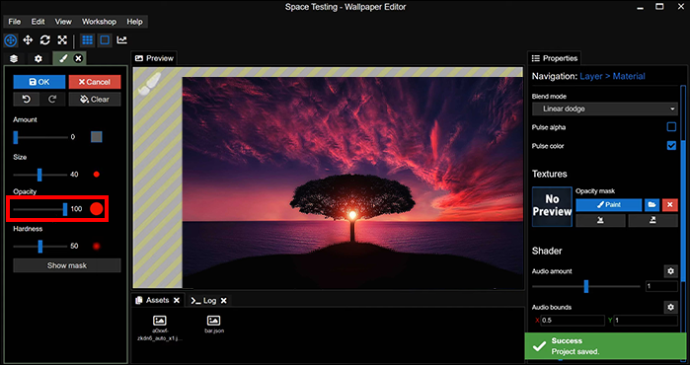
- Обојите све делове слике за које желите да уклоните свој ефекат.
Корак 5 – Пустите неку музику
Следеће - брзи тест.
Желите да видите како ваша позадина реагује на музику коју пуштате на радној површини. Отворите музичку апликацију по избору и пустите нумеру. Требало би да видите да ваша позадина реагује на ритам, а области које сте насликали у кораку 4 тресу се заједно са музиком.
Ако не видите свој ефекат на делу, проверите поставку „Прикажи маску“. Искључите га ако је тренутно укључен јер активирана маска спречава ваш ефекат да правилно функционише.
како отказати претплату на старз на року
Корак 6 – Подесите одговор вашег ефекта на тон
До овог тренутка, ваша позадина реагује на сваки аспект музике коју пуштате. Ниски, средњи и високи распони изазивају потрес (или било који ефекат који сте изабрали), чинећи позадину превише реактивном и ометајућом.
Срећом, можете подесити одзив звука тако да се ваш ефекат активира само када репродукујете одређене фреквенције.
- Идите на „Схадер“, који ћете наћи на левој страни екрана.

- Идите на „Аудио Боундс“ да бисте подесили висину на коју ваша позадина реагује.
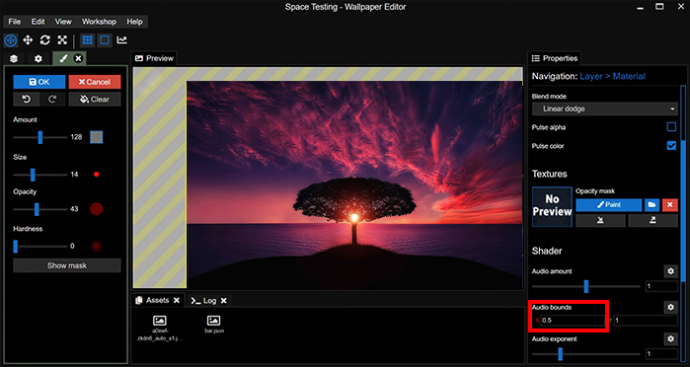
Наћи ћете клизач распона тона у менију „Аудио границе“. Подешавање опсега између 0,2 и 0,5 значи да ваша позадина реагује само на звукове високог тона. Између 0,6 и 0,8 ствара одговоре за средње тонове, а 0,8 до 1 ствара одговоре на ниске тонове.
Корак 7 – Подесите снагу свог ефекта
Имате своје поставке висине баш онако како их желите, али ефекат не функционише баш онако како сте замислили. Можда је преслаб, што га чини једва видљивим када се репродукује звук, или толико јак да се осећа као да вам се цео екран тресе од ритма.
Валлпапер Енгине вам омогућава да прилагодите јачину свог ефекта и преко менија „Схадер“:
- Изаберите „Схадер“ из менија на левој страни екрана.

- Идите на „Износ звука“.
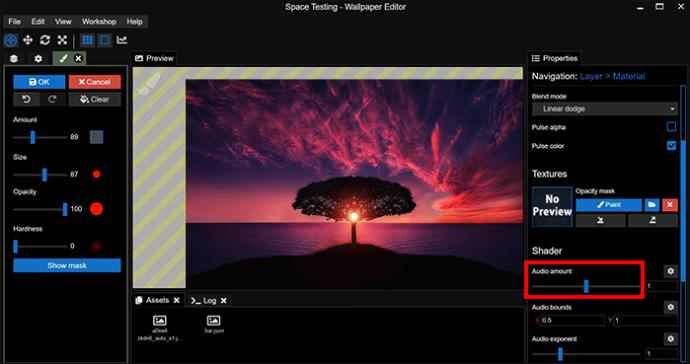
- Подесите поставку и проверите како утиче на позадину, понављајући ове кораке док не будете задовољни снагом ефекта.
Корак 8 - Сачувајте и примените
Имате прилагођену позадину која реагује на музику и други звук. Све што је остало је да га примените на радну површину:
- Идите на мени „Датотека“ и кликните на „Сачувај“ да бисте сачували позадину.
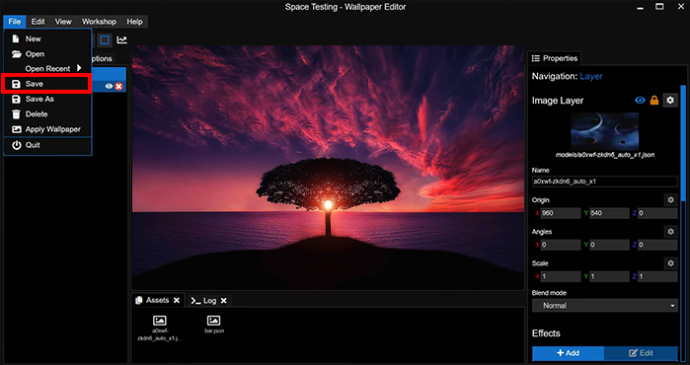
- Остајући у менију „Датотека“, изаберите „Примени позадину“.
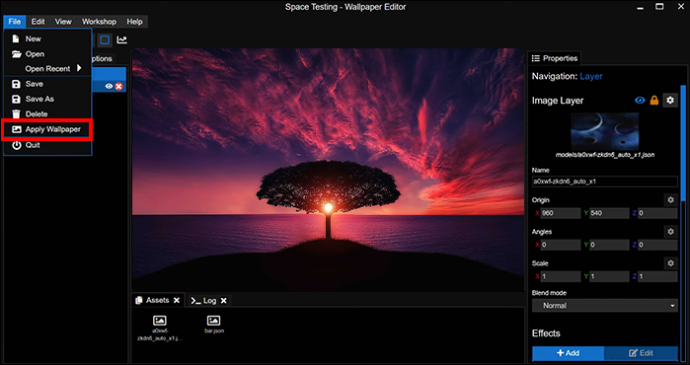
Позадина би требало да се појави као позадина радне површине. Покушајте да одсвирате мелодију и требало би да реагује као када сте је отворили у Валлпапер Енгине-у.
Дизајнирајте позадине које плешу
Што више интерактивних елемената додате на позадину радне површине, то ће бити занимљивије када пуштате музику. А ево и згодне напомене – ове кораке можете поновити са различитим ефектима за исту позадину, што значи да добијате позадину која на различите начине реагује на звук. На пример, можете имати део позадине који се тресе при ниским висинама, а други део који пулсира када висина тона расте.
Да ли сте икада учинили да звук позадине реагује помоћу Валлпапер Енгине-а? Ако јесте, да ли сте користили неки од савета и трикова представљених у овом чланку? Реците нам у одељку за коментаре испод.









